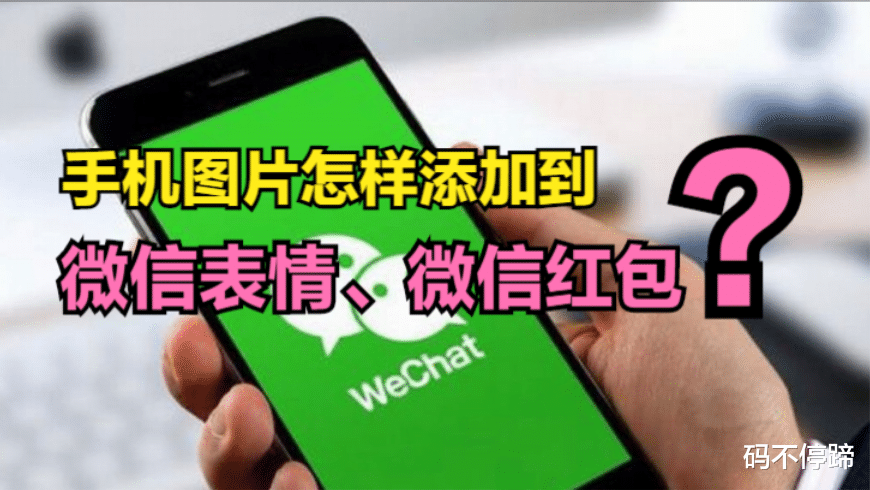
文章图片
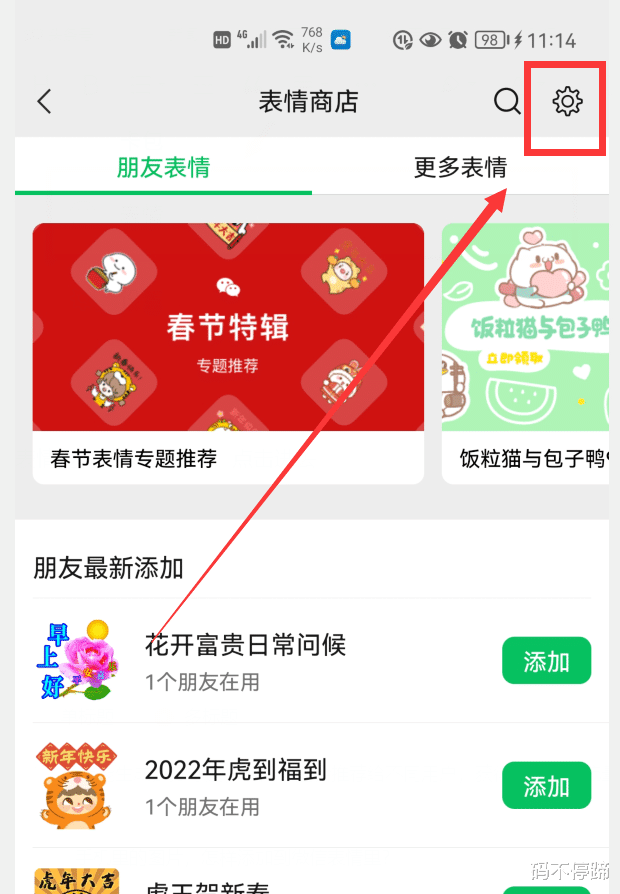
文章图片
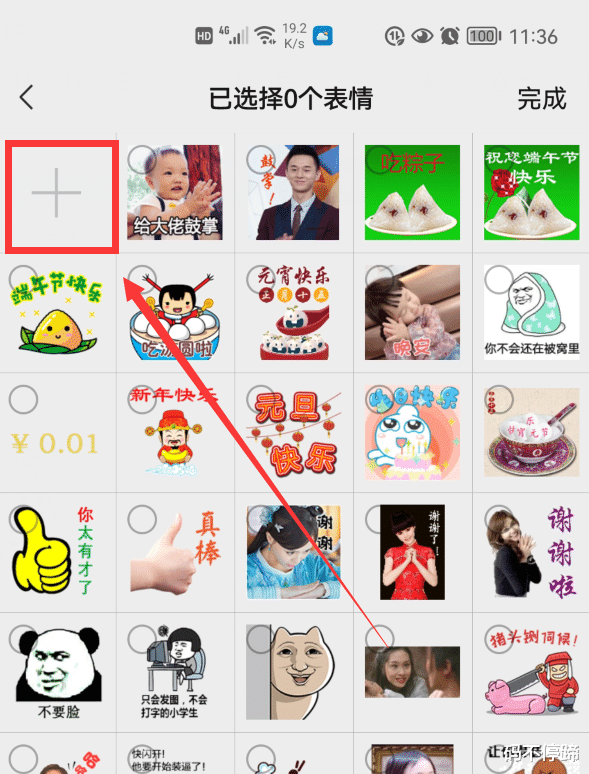
文章图片

文章图片

文章图片
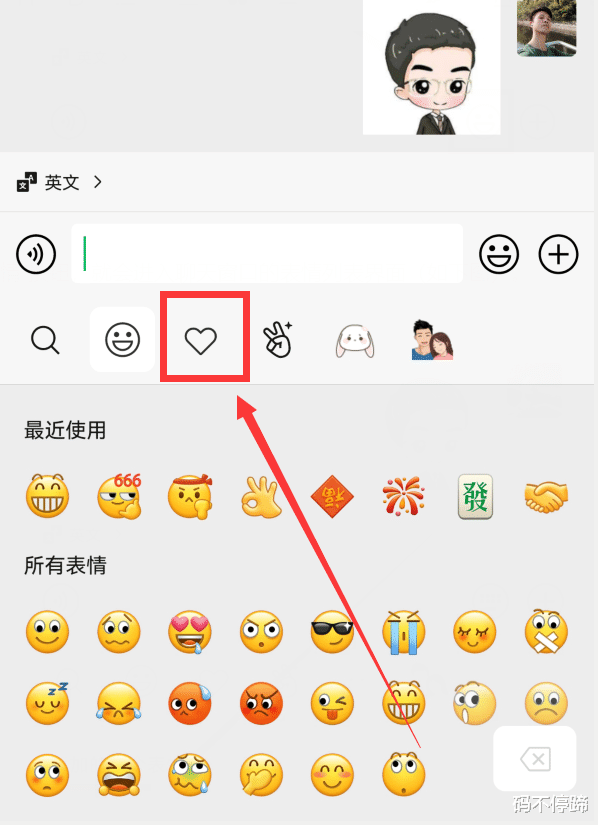
文章图片

文章图片

文章图片

文章图片
怎样把手机里的图片 , 添加到微信表情里?碰到一些好看或好玩的图片 , 我们都喜欢把它们保存到手机内存里 , 然后在微信聊天或微信群里分享给别人看 。 可是这样保存的图片很容易弄丢 。 其实 , 我们可以把这些图片添加到微信表情里 , 这样不仅安全 , 而且使用起来也更加方便 。 那么怎样添加呢?接下来我就给大家演示一下 , 伸出你发财的小手 , 点赞、评论、收藏+关注 , 方便以后随时查看 。
方法一:通过微信设置页面的“表情”来添加 。在手机上打开微信 , 点击底部导航的“我” , 就会进入下图界面 。
这里会有一个“表情”选项(如上图) , 点击进去 , 就会进入微信的“表情商店”(如下图) 。
然后点击右上角的设置按钮(如上图) , 就会进入“我的表情”界面(如上图) 。
然后我们点击“添加的单个表情”按钮 , 就会进入“已选择0个表情”界面(如下图) 。
点击左上角的加号(如上图) , 就会进入手机图片列表界面(如下图) , 这里会显示手机内存里所有的图片 。
作为演示 , 我随便选择一张图片 , 如:我的头像 , 点击一下它 , 进入下一个界面(如下图) 。
然后点击这个界面右上角的“使用”按钮 , 就会把这张图片添加到微信的表情列表中(如下图) 。
如果想继续把手机里的图片添加到微信表情里 , 我们可以继续点击这个界面左上角的加号 , 按上面的步骤继续添加图片就可以了 。 添加完成后 , 我们就可以在微信聊天界面的表情列表中看看刚刚添加的图片了 。
方法二:通过聊天界面的表情按钮来添加 。我们还可以通过微信聊天界面的表情按钮 , 把手机的图片添加到微信表情里 。 在微信中打开一个聊天界面(如下图) 。
点击上图的“表情”按钮 , 就会进入微信自带的表情列表界面(如下图) 。
点击放大镜右侧的第二个按钮——心形按钮(如上图标红处) , 就会进入“添加的单个表情”界面(如下图) 。
然后点击左上角的加号 , 就会进入“添加的单个表情”的列表界面(如下图) 。
接下来的操作 , 跟方法一的操作完全一样 , 这里就不做过多的演示了 。
相关经验推荐
- 肖像权人|真人表情包能随便用吗?
- 证件照|迪士尼公主的民国风证件照,艾莎表情太可爱,花木兰的旗袍最亮眼
- 表情包|漫迷们多少都见过的几个“万恶之源”名场景
- 手机游戏|手游行业“骗子”太多了,如何预防上当受骗还是要擦亮双眼
- 手机壁纸|《怪物猎人:崛起》官方 随从套装手机壁纸 第三期
- 表情包|狐妖小红娘:苏苏表情包,呆萌搞怪全都有,网友:苏苏我先抱走了
- lzw|冰墩墩抖雪表情疯狂刷屏,这些年轻人却说「动图表情」过时了
- 宝宝|天线宝宝表情包汇总 去年的目标实现了吗?
- 朱竹清|斗罗大陆朱竹清被唐三“捆绑”时,有谁注意到她表情太真实了
- 乔巴|海贼王路飞悬赏金升级后,龙满脸好奇,红发自豪,女帝表情亮了!











